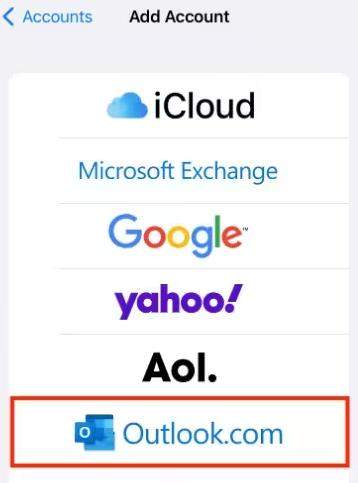
Aunque Hotmail es un servicio de correo electrónico ampliamente utilizado, algunos usuarios informaron que su hotmail no funciona en iPhone, lo que los preocupa mucho. Ya sea que no pueda enviar correos electrónicos o recibir notificaciones para los entrantes de su cuenta de Hotmail, la situación puede ser angustiosa, pero no está solo.
En este artículo, analizará las causas de Hotmail que no funcionan en iPhone y algunas de las mejores soluciones para este problema.
¿Todavía hay hotmail en 2024?
No, Hotmail no está disponible en 2024. En cambio, se realizó a Outlook en 2013. Sin embargo, puede abrir su antigua cuenta de Hotmail a través de Outlook. Solo necesita abrir la página de inicio de sesión de Outlook, ingresar su dirección de Hotmail e ingresar su contraseña para iniciar sesión.
Razones comunes para que hotmail no funcione
Pero antes que nada, cavemos en las razones comunes por las que no funciona cuando su hotmail dejó de funcionar en su iPhone:
Mala conexión a Internet: Una conexión a Internet débil o inestable es una de las principales razones por las que Hotmail no funciona en iPhone.
Read more: 3 Métodos Comprobados para Recuperar Aplicaciones Borradas en iPhone y iPad
Versión anticuada de Hotmail: El uso de una versión obsoleta de Hotmail puede causar problemas de compatibilidad, lo que resulta en problemas de Hotmail en el iPhone.
Credenciales de inicio de sesión no válidas o incorrectas: Ingresar las credenciales incorrectas puede evitar que acceda a su cuenta de Hotmail.
Enorme almacenamiento: Si su cuenta de Hotmail o su iPhone ha alcanzado su límite de almacenamiento, puede resultar en que su Hotmail no reciba correos electrónicos en su iPhone.
Interrupciones del servidor: Los servidores de hotmail ocasionalmente experimentan tiempo de inactividad o mantenimiento, lo que lleva a interrupciones temporales del servicio.
Problemas de configuración: La configuración de configuración de correo electrónico incorrecta en su iPhone puede evitar que Hotmail funcione.
Problema del sistema: Los problemas del sistema o los errores de software en su iPhone también pueden interferir con Hotmail, especialmente cuando su iOS no está actualizado.
Cuenta bloqueada: Si Microsoft detecta actividades sospechosas en su cuenta de Hotmail, puede bloquear el acceso por razones de seguridad.
Cómo resolver hotmail no funciona en iPhone
Dado que identificar las causas reales de su hotmail no funcionan, debe probar las soluciones a continuación. Exploremos:
- Cambia tu contraseña
- Vuelva a agregar su cuenta nuevamente
- Desbloquee su cuenta de Hotmail
- Borrar caché de navegación
- Reinstalar la aplicación Outlook
- Cambiar de POP3 a IMAP
- Verifique la configuración de datos nuevas
- Examina la otra pestaña
- Mantenga el almacenamiento adecuado en Outlook
- Examinar las restricciones de tamaño del archivo adjunto
- Verificar la configuración de SMTP
- No establece límite para los días de correo para sincronizar
- Actualiza tu iOS
- Actualizar aplicaciones
- Ajuste la configuración del correo electrónico basura y la carpeta de correo electrónico basura
Cambia tu contraseña
Cambiar regularmente su contraseña de Hotmail puede resolver problemas de inicio de sesión y fortalecer la seguridad de su cuenta. Aquí está como:
- Inicie sesión en su cuenta de Hotmail y toque la foto de perfil.
- Hacer clic Ver Cuenta> Cambiar contraseña. Escriba su contraseña actual y presione Iniciar sesión.
- Grifo Enviar códigoingrese el código y establezca una nueva contraseña. Confirmarlo de nuevo.
Vuelva a agregar su cuenta nuevamente
Si está experimentando problemas de Hotmail en su iPhone, eliminar y volver a admitir su cuenta a menudo puede resolver estos problemas. Esto actualiza la configuración de la cuenta de conexión y actualiza en su dispositivo. Hagamos esto:
- Ir a Configuración de iPhone> Cuenta y elegir Tu cuenta de Hotmail.
- Hacer clic Eliminar de mi iPhone o usar el desconectar opción.
- Volver a Configuración> Correo> Cuentas> Agregar cuenta.
- Elegir Outlook.com u otro para ingresar a su cuenta de Hotmail y guardarla.
Desbloquee su cuenta de Hotmail
Si su cuenta de Hotmail ha sido marcada para actividades sospechosas, Microsoft puede haber bloqueado su cuenta para protegerla. Puede desbloquear su cuenta haciendo estos pasos:
- Restablezca su contraseña en el sitio web en vivo de Microsoft Cuenta.
- Entra tu Dirección de correo electrónico bloqueada de Hotmailingrese los caracteres en su pantalla y haga clic en Próximo.
- Ingrese el código de seguridad enviado a su número de teléfono o dirección de correo electrónico.
- Actualice la contraseña de su cuenta para desbloquear su cuenta de Hotmail.
Borrar caché de navegación
Borrar el caché de su navegador es esencial para eliminar los datos antiguos cuando su Hotmail no envía correos electrónicos en su iPhone. Pero recuerde que eliminará sus preferencias, información de inicio de sesión e identificadores para sesiones basadas en servidores. Estos son los pasos para realizar esta tarea:
- Abrir el Ajustes aplicación para encontrar y hacer clic Safari.
- Ahora, haga clic Historia clara y datos del sitio web. Toque para confirmar.
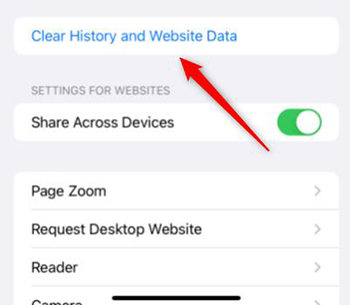
Reinstalar la aplicación Outlook
Desinstalar y reinstalar la aplicación Outlook puede solucionar errores y resolver problemas persistentes con Hotmail en su iPhone. Para hacer esto:
- Mantenga presionada el Aplicación Outlook en tu iPhone.
- Elija el Eliminar la aplicación opción y confirmar.
- Abrir el Tienda de aplicaciones y reinstale esta aplicación.
Cambiar de POP3 a IMAP
Cambiar de POP3 a IMAP puede mejorar las capacidades de sincronización de correo electrónico, ya que IMAP ofrece un enfoque más confiable y flexible para administrar su hotmail en diferentes plataformas. Dado que este proceso es complicado, aquí están los pasos a seguir:
- Después de crear una copia de seguridad para su cuenta de Hotmail/Outlook existente, abra su Cuenta hotmail.
- Hacer clic Archivo> Información> Configuración de la cuenta. Elija el Configuraciones de la cuenta Opción, haga clic Su cuenta de correo electrónicoy presionar Eliminar.
- Desde Configuraciones de la cuenta Ventana, toque Nuevo bajo el Correo electrónico sección. Marca Configuración manual o tipos de servidores adicionales y golpear Próximo.
- Luego seleccione Pop/imap. Puede acceder a la configuración del servidor IMAP para su cuenta de correo electrónico desde Mi cpanel> cuentas de correo electrónico> configurar el cliente de correo.
- Prensa Más configuración> Siguiente y elegir Avanzado bajo el Configuración de correo electrónico de Internet. Colocar IMAP a 993, Smtp a 465 y cifrado SSL para ambos.
- Cambiar a la Servidor saliente y marca de verificación Mi servidor saliente (SMTP) requerido autenticación.
- Elija radio bajo el Use la misma configuración que mi servidor de correo entrante y golpear DE ACUERDO. Hacer clic Próximoy Outlook probará su configuración. Prensa Cerrar> acabado.

Verifique la configuración de datos nuevas
La configuración de datos incorrectas puede conducir a una situación en la que su hotmail no recibe correos electrónicos en su iPhone. Por lo tanto, asegúrese de que su configuración de iPhone para obtener nuevos datos esté configurado correctamente. Sigamos estos pasos:
- Lanzar el Ajustes aplicación en tu iPhone.
- Seleccionar Cuenta y contraseñas.
- Colocar Obtener nuevos datos para automáticamente, manualmente o un horario adecuado.
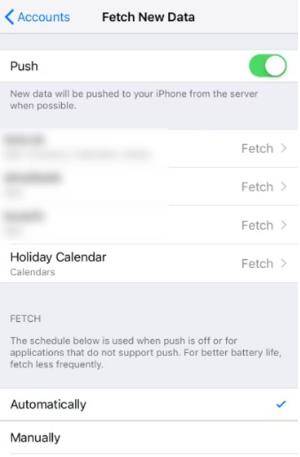
Examina la otra pestaña
A veces, los correos electrónicos que recibe van a la otra sección en lugar de enfocados. Por lo tanto, cambie entre las pestañas en cualquier momento para garantizar que los correos electrónicos críticos no pasen desapercibidos. Si no recibe correos electrónicos, ocasionalmente toca el Otro botón.
Mantenga el almacenamiento adecuado en Outlook
Mantener suficiente espacio de almacenamiento en Outlook garantiza un funcionamiento sin problemas y evita problemas de rendimiento. Debe monitorear y administrar regularmente su espacio para evitar problemas de almacenamiento. Para este propósito:
- Abra la aplicación Outlook, haga clic en Informacióny desplazarse a Configuración del buzón.
- Expandir el Herramientas pestaña y seleccione Carpeta de elementos eliminados vacíos.
- Además, presione el Limpiar artículos viejos y confirmar.
Examinar las restricciones de tamaño del archivo adjunto
Tenga en cuenta las limitaciones de tamaño para los archivos adjuntos en Hotmail para evitar problemas para enviar o recibir archivos grandes. El límite de tamaño para un correo electrónico, incluido el texto, insertado y los archivos adjuntos, es de 20 MB.
Verificar la configuración de SMTP
Comprobar y configurar la configuración SMTP correcta es crucial para enviar correos electrónicos correctamente. Aquí le mostramos cómo verificar esta configuración:
- Inicie su cuenta de Outlook y abra Configuraciones de la cuenta desde Herramientas sección.
- Opta por su cuenta de correo electrónico de la lista y presione Cambiar.
- Grifo Más configuración> servidor saliente y seleccionar Mi servidor saliente (SMTP) requiere autenticación.
- Colocar IMAP a 993, Smtp a 465 y cifrado SSL para ambos. Hacer clic OK> Cerrar.
No establece límite para los días de correo para sincronizar
La configuración de su dispositivo para sincronizar correos electrónicos sin ningún límite de día asegura el acceso a todos sus mensajes, independientemente de su edad. Esta configuración es útil si con frecuencia necesita acceder a correos electrónicos más antiguos. Para hacer esto:
- Abierto Ajustes y elegir Contraseñas y cuentas.
- Haga clic en el Hotmail cuenta y seleccionar Días de correo para sincronizar.
- Prensa Sin límite para recibir sus correos electrónicos regularmente.
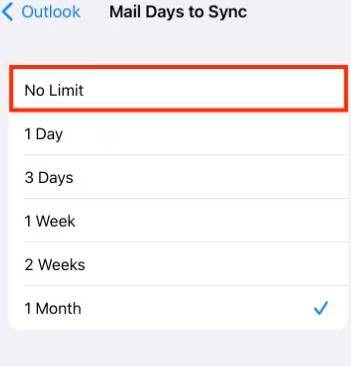
Actualiza tu iOS
Mantener su dispositivo iOS actualizado a la última versión puede mejorar la compatibilidad y el rendimiento del servicio Hotmail en su dispositivo. Vamos a ver cómo:
- Lanzamiento Ajustes y hacer clic General.
- Presione el Actualización de software opción.
- Hacer clic Descargar e instalar Si hay alguna actualización disponible.
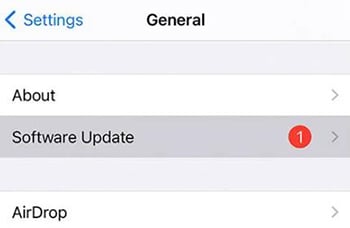
Actualizar aplicaciones
Actualizar regularmente todas sus aplicaciones, incluidas Outlook, garantiza que tenga las últimas funciones. Puede resolver los problemas existentes y proporcionar una experiencia de usuario más suave. Para este propósito:
- Abrir el Tienda de aplicaciones y encontrar Perspectiva.
- Hacer clic Actualizar Si la opción está disponible.
Ajuste la configuración del correo electrónico basura y la carpeta de correo electrónico basura
Ajustar su configuración de correo electrónico basura y verificar regularmente la carpeta de basura puede evitar que los correos electrónicos importantes se filtren incorrectamente. Veamos cómo:
- Desde la parte superior de la pantalla, elija Configuración> Correo.
- Haga clic en Opciones y elija Seleccionar o permitir.
- Ajuste la configuración como se desee, ¡y eso es todo!
Arreglar hotmail no funciona en iPhone debido a problemas del sistema
Si los problemas de Hotmail en iPhone están relacionados con los problemas del sistema, intente usar la reparación del sistema Fixgo iOS para resolverlos. Este software profesional incorpora un algoritmo potente para solucionar más de 200 problemas relacionados con IOS sin pérdida de datos y garantiza el funcionamiento sin problemas de su dispositivo. Por lo tanto, puede resolver cualquier problema del sistema, incluido Hotmail que no envíe o reciba un problema de correos electrónicos.
Estas son las características principales de este programa:
- Arreglar hotmail no funciona en iPhone en unos pocos clics
- Ofrecer un enfoque simple y rápido para resolver problemas de Hotmail
- No requieren habilidades técnicas, adecuadas para principiantes
- Apoye todos los dispositivos y versiones de iOS, incluida la beta iOS 17/18
Sigamos los pasos de usar la reparación del sistema Fixgo iOS:
Paso 1 Después de lanzar este software, elija el Arreglar el sistema iOS – modo estándar. Conecte su iPhone a cualquier computadora a través de un cable USB y seleccione Arreglar ahora. Si el programa no logra detectar su iPhone, póngalo en el modo de recuperación o DFU.
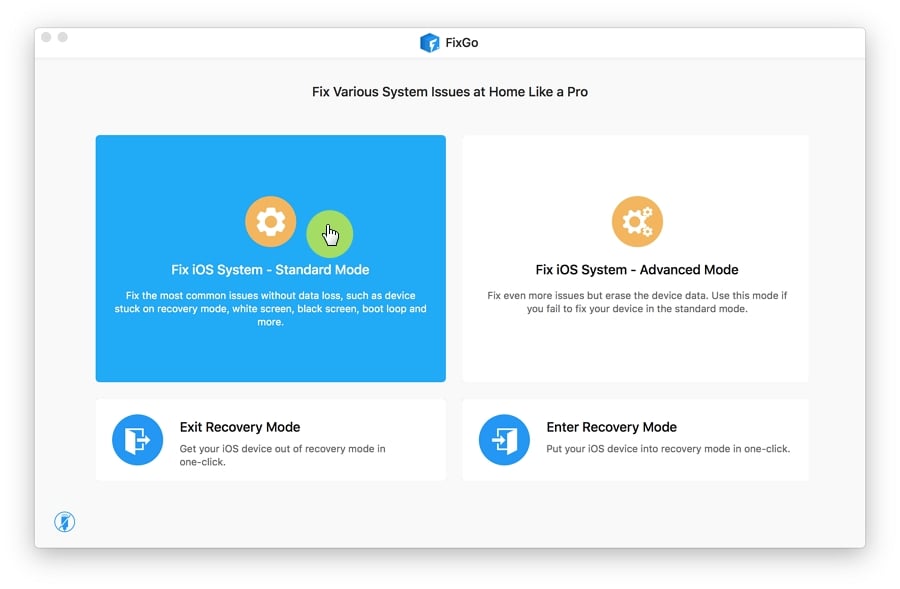
Paso 2 Es hora de descargar el firmware necesario. Hacer clic Cambiar Para elegir la ruta de guardado. Pero si el archivo ya se ha descargado, presione Seleccionar para importarlo.

Paso 3 Una vez que se descarga el firmware, presione Reparar ahoraFixgo resolverá inmediatamente los problemas de su iPhone.

Palabras finales
Después de leer esta publicación, debe haber aprendido varios métodos para resolver Hotmail que no funcionen en su iPhone, asegurando un acceso por correo electrónico sin problemas. Sin embargo, si estas soluciones no funcionan, intente Fixgo, lo que puede ser valioso para abordar los problemas relacionados con el sistema. Esto le permitirá resolver rápidamente los problemas de Hotmail en su iPhone.
